<ph type="x-smartling-placeholder"></ph>
Vous consultez la documentation Apigee Edge.
Accédez à la page
Documentation sur Apigee X. En savoir plus
Introduction
Vous pouvez définir des limites liées à la monétisation, comme décrit dans la section Appliquer des limites de monétisation à l'aide du bouton Règle de vérification des limites. Vous pouvez également configurer des notifications automatiques qui alertent les développeurs, et/ou d'utilisateurs de votre organisation, lorsqu'une limite est presque atteinte ou est atteinte.
Vous pouvez configurer des notifications automatiques pour des limites personnalisées et des limites implicites. Pour Par exemple, le système définit une limite implicite pour vos développeurs prépayés, qui correspond à leur équilibre numérique. Vous pouvez configurer des notifications automatiques afin que vos développeurs soient avertis s'ils sont approche ou ont atteint leur réserve prépayée.
Boîte à outils
Vous pouvez configurer des notifications automatiques concernant les limites à l'aide de l'UI de gestion ou de l'API de monétisation. Si vous utilisez l'interface utilisateur, vous pouvez configurer les notifications automatiques sur la page "Notifications".
Si vous utilisez l'API, vous pouvez configurer les notifications automatiques pour les limites en modifiant une notification fourni par la monétisation. Vous spécifiez ensuite la condition qui entraîne l'envoi fournie par le modèle modifié.
Configurer des notifications de limite à l'aide de l'interface utilisateur
- Cliquez sur Ajouter dans la section "Notifications" de la page "Ajouter une limite". La notification
.
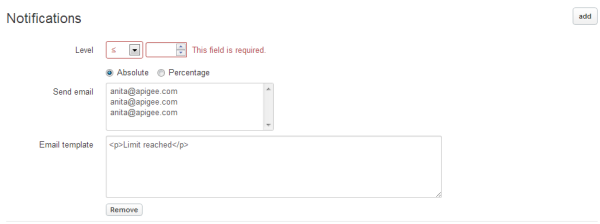
- Sélectionnez un niveau pour la notification. Il s'agit d'un seuil basé sur un nombre absolu ou
pourcentage de la limite. Sélectionnez:
<ph type="x-smartling-placeholder">
- </ph>
- Signe supérieur ou égal au signe (?) ou inférieur ou égal au signe (?) du signe dans le menu déroulant.
- Un nombre entier (sans décimales). Absolu (pour indiquer une valeur numérique) ou Pourcentage pour indiquer un pourcentage. Pour les limites en pourcentage, assurez-vous de toujours définir la valeur est limité à >, ce qui signifie que la notification est envoyée lorsque le développeur atteint ou passe ce niveau de pourcentage.
Par exemple, si vous définissez une limite de dépense de 100 € et que vous définissez une notification avec une valeur supérieure à ou égal à 90%, la notification est envoyée lorsque 90% de la limite (90 $) est atteinte ou dépassé.
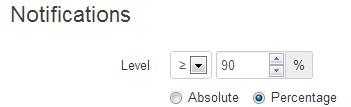
- Dans le champ Envoyer un e-mail, sélectionnez un ou plusieurs développeurs, ou sélectionnez un ou plusieurs utilisateurs dans votre
organisation. Une notification sera envoyée aux développeurs ou utilisateurs concernés.
Destinataires des e-mails:vous ne pouvez envoyer des notifications aux développeurs que si vous avez défini un La condition de limite pour les développeurs est "Toutes" ou définissez une condition de limite pour les développeurs développeur. Si vous avez sélectionné "Tous", le message "Développeur sélectionné (tous)" s'affiche. dans la liste adresses e-mail. Cela signifie que la monétisation enverra une notification à toutes les personnes concernées développeurs. Si vous avez sélectionné un développeur spécifique, la mention "Développeur sélectionné" s'affiche. (
{developer_id})" dans la liste des adresses e-mail (où{developer_id}est l'identification du développeur sélectionné). Monétisation une notification ne sera envoyée qu'à ce développeur.Si vous n'avez pas sélectionné la condition de limite "Tout" pour les développeurs ou d'un développeur spécifique, ne verra pas "Développeur sélectionné (tous)" dans le champ "Envoyer un e-mail". Cependant, vous pouvez choisir les utilisateurs de votre organisation que vous souhaitez avertir.
Vous pouvez ajouter des adresses e-mail pour les utilisateurs de votre organisation en sélectionnant "Organisation" Utilisateurs dans l'onglet "Admin".
Modèles d'e-mail:un modèle d'e-mail s'affiche lorsque vous sélectionnez le modèle d'e-mail. champ "Développeur sélectionné (tous)" ou les adresses e-mail des utilisateurs de votre organisation Les éléments qui apparaissent dans le modèle dépendent des éléments suivants:
- Niveau de la notification.
- Indique si la limite était ou non une limite d'interruption de l'exécution.
- Indique si l'e-mail était destiné aux utilisateurs de l'organisation, aux développeurs ou aux deux.
Par exemple, si toutes les conditions suivantes sont remplies:
- La case "Interrompre l'exécution" est cochée.
- Le niveau de notification est de 100% ou le même montant que la limite.
- Cet e-mail est réservé aux utilisateurs de l'organisation.
Le modèle se présente comme suit:

Supposons que le nom de l'entreprise du développeur soit "Entreprise XYZ", le volume de transactions La limite est définie sur 50 pour un package d'API nommé "X Package" et un produit d'API nommé "Y Product", La date d'expiration est fixée au 30 septembre 2013. L'e-mail envoyé devrait se présente comme suit:
Developer XYZ company has exceeded their transaction volume limit of 50 transactions for X package, Y product. Their API calls will be blocked till 2013-09-30
Si l'e-mail est destiné à "Développeur sélectionné (tous)", le modèle se présente comme suit:

Les deux modèles résoudront les variables pertinentes telles que le nom du développeur (le cas échéant), le nom du package (le cas échéant) et le nom du produit (le cas échéant). Vous pouvez modifier le message pour selon vos besoins en cliquant sur "Modifier" à gauche du modèle.
Si la limite est définie sur "Toutes" ou une application spécifique, et "Toutes" ou un utilisateur spécifique, vous devez ajouter des variables pour les applications et les utilisateurs au modèle. Vous pouvez le faire ce qui suit:
- Cliquez sur Modifier à gauche du modèle.
- Ajouter
${user.name}user, depending on whether the limit is for application and/or user.
Modèle modifié pour "Tout" ou une application spécifique s'affiche ci-dessous.

Si la case "Arrêter l'exécution" n'est pas cochée, ou si le niveau de notification est supérieur ou égal à 100%, le modèle pour un développeur donné se présente comme suit:

Là encore, si la limite est définie sur "Toutes" (ou une application spécifique) ou "Toutes" (ou un champ spécifique) vous devez modifier le modèle, puis ajouter l'application
${application.name}et/ou${user.name}, selon que la limite concerne une application ou non, un utilisateur, ou les deux.Variables de modèle:lorsque vous modifiez le message dans un modèle d'e-mail, vous pouvez inclure l'une des variables suivantes.
Variable Description ${developer.name}Nom du développeur.
${developer.legalName}Nom de l'entreprise du développeur.
${ratePlan.monetizationPackage.displayName}Nom du package d'API.
${application.name}Nom de l'application.
${USER}Nom de l'utilisateur.
${USAGE}Utilisation actuelle (total des revenus ou frais, ou volume).
${PERCENT}Pourcentage de la limite atteinte par l'utilisation actuelle.
${QUOTA_TYPE}Type de limite (volume de transactions, limite de dépenses ou exposition aux frais).
${QUOTA_UNIT}Unité de base de la limite: la devise (dans le cas d'une limite de dépense) ou les appels (pour une limite de transaction).
${QUOTA_LIMIT}Montant de la limite.
${EXPIRY_DATE}Date ou heure d'expiration ou de réinitialisation de la limite.
Par exemple, si vous souhaitez être averti lorsqu'un développeur atteint une certaine du volume de transactions de n'importe quel package et de n'importe quelle application, vous pouvez modifier le modèle se présente comme suit:
${developer.legalName} has reached a total volume of ${USAGE} on ${ratePlan.monetizationPackage.displayName}. This is ${PERCENT} of the daily/weekly/monthly (state period of limit as appropriate) transaction volume limit of ${QUOTA_LIMIT}.
- Ajoutez des notifications si nécessaire pour d'autres niveaux. Pour chaque niveau supplémentaire, cliquez sur "Ajouter". Les options "Niveau", "Envoyer un e-mail" et "Modèle d'e-mail" sont alors ajoutées à la section "Notifications" . Vous pouvez ajouter jusqu'à six niveaux de notification. Par exemple, si vous définissez le paramètre notification en tant que > 70%, 80%, 90%, 100 %), une notification est envoyée à chaque fois sont atteints.
- Une fois toutes les notifications ajoutées, cliquez sur "Enregistrer" (pour enregistrer et publier les notifications date ultérieure), Enregistrer et publier (pour publier maintenant) ou Annuler (pour annuler).
Configurer des notifications de limite à l'aide de l'API
La monétisation fournit un ensemble de modèles qui fournissent le texte pour différents types les notifications, y compris les notifications de limite et les notifications ad hoc telles que les alertes développeurs sur la disponibilité de nouveaux produits. Vous pouvez adapter chacun de ces modèles vos besoins. Pour configurer une notification automatique de limite, commencez par modifier un modèle approprié. Ensuite, Spécifiez la condition qui entraîne l'envoi de la notification fournie par le modèle modifié. Pour en savoir plus, consultez la section Configurer des notifications via modèles de notification.
Étapes suivantes
Découvrez comment configurer des notifications automatiques afin d'alerter les développeurs sur des événements tels que comme les nouveaux produits, les nouvelles versions des conditions d'utilisation et les nouveaux plans tarifaires. Consultez la section Configurer les notifications avec modèles de notification.

